Die Ansammlung von Apps, Dateien, Fotos und Updates auf Smartphones und Tablets verbraucht Systemressourcen, was zu einem langsameren Betrieb führt. Eine Möglichkeit, Speicherplatz freizugeben und die Leistung Ihres Android-Geräts zu verbessern, besteht darin, Dateien auf eine SD-Karte zu übertragen.
Die Anweisungen in diesem Artikel gelten für Android 7.0 und höher. Alle Schritte sind gleich, unabhängig davon, wer Ihr Android-Handy hergestellt hat: Samsung, Google, Huawei, Xiaomi usw.
Was Sie zum Speichern auf einer SD-Karte unter Android benötigen
Sie können Daten auf Ihrem Android-Smartphone oder -Tablet auf einer SD-Karte speichern, sofern diese OS Version 4.0 oder höher unterstützt. SD-Karten mit hoher Kapazität von 4 GB bis 512 GB sind nicht teuer. Überprüfen Sie die maximale Kapazität der von Ihrem Gerät unterstützten MicroSD-Karte, bevor Sie sie kaufen.
Wenn Ihr Android-Tablet über einen USB-Anschluss verfügt, übertragen Sie Dateien mit einem externen SD-Kartenleser.
Neben dem Löschen von Speicherplatz besteht der andere Vorteil des Speicherns von Dateien (insbesondere Musik, Videos und Fotos) auf einer SD-Karte darin, dass Sie die Dateien auf ein anderes Smartphone oder Tablet austauschen können.
So verschieben Sie Dateien von einem Android-Gerät auf eine SD-Karte
Wenn nach dem Einsetzen der microSD-Karte eine Benachrichtigung angezeigt wird, tippen Sie darauf, um die Übertragung von Dateien zu starten. Andernfalls:
-
Öffnen Sie die My Files App. Möglicherweise müssen Sie danach suchen.
Wenn Sie auf Ihrem Gerät keine Dateimanager-App finden, laden Sie eine aus dem Google Play Store herunter.
-
Tippen Interner Speicher (oder tippen Sie auf eine der unter aufgeführten Optionen Kategorien) und navigieren Sie zu den Dateien oder Ordnern, die Sie verschieben möchten.
-
Tippen Sie in dem Ordner mit den Dateien, die Sie übertragen möchten, auf drei Punkte in der oberen rechten Ecke.
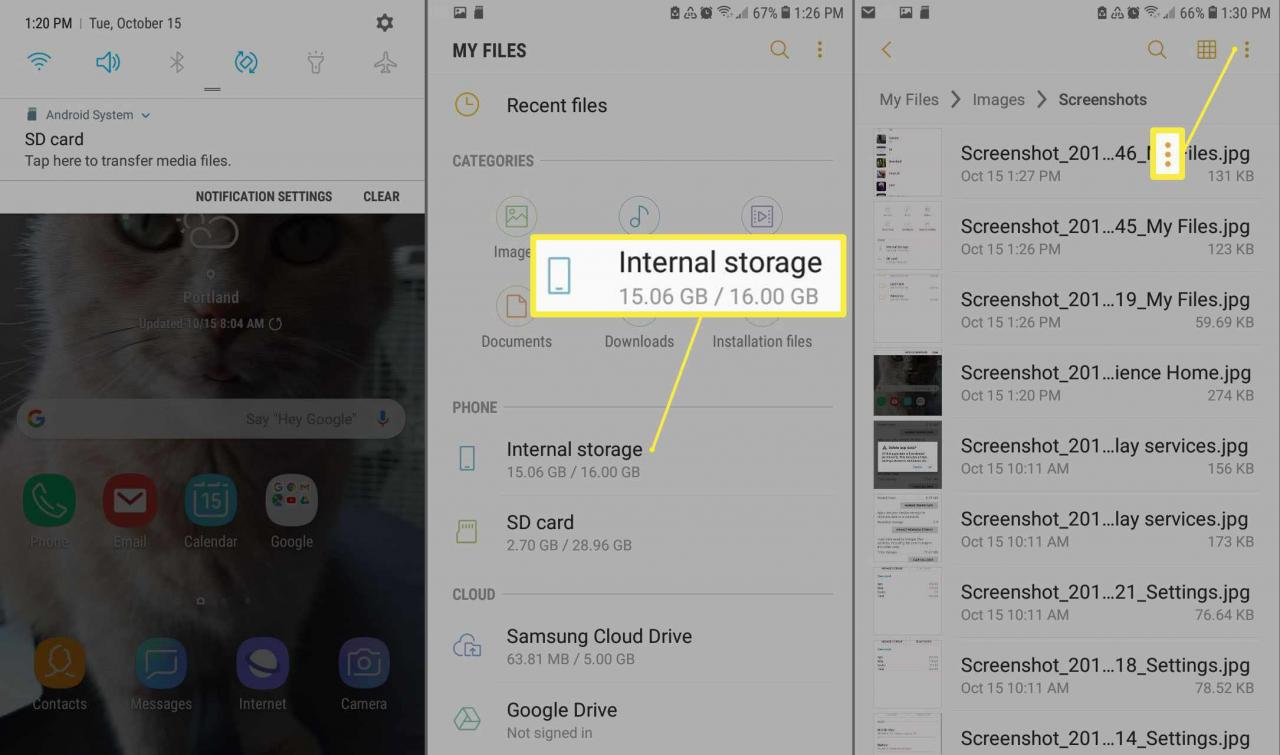
-
Tippen Bearbeiten.
-
Wählen Sie die Dateien aus, die Sie übertragen möchten, oder tippen Sie auf Alle in der oberen linken Ecke.
-
Tippen Sie erneut auf die drei Punkte in der oberen rechten Ecke und wählen Sie Bewegen.
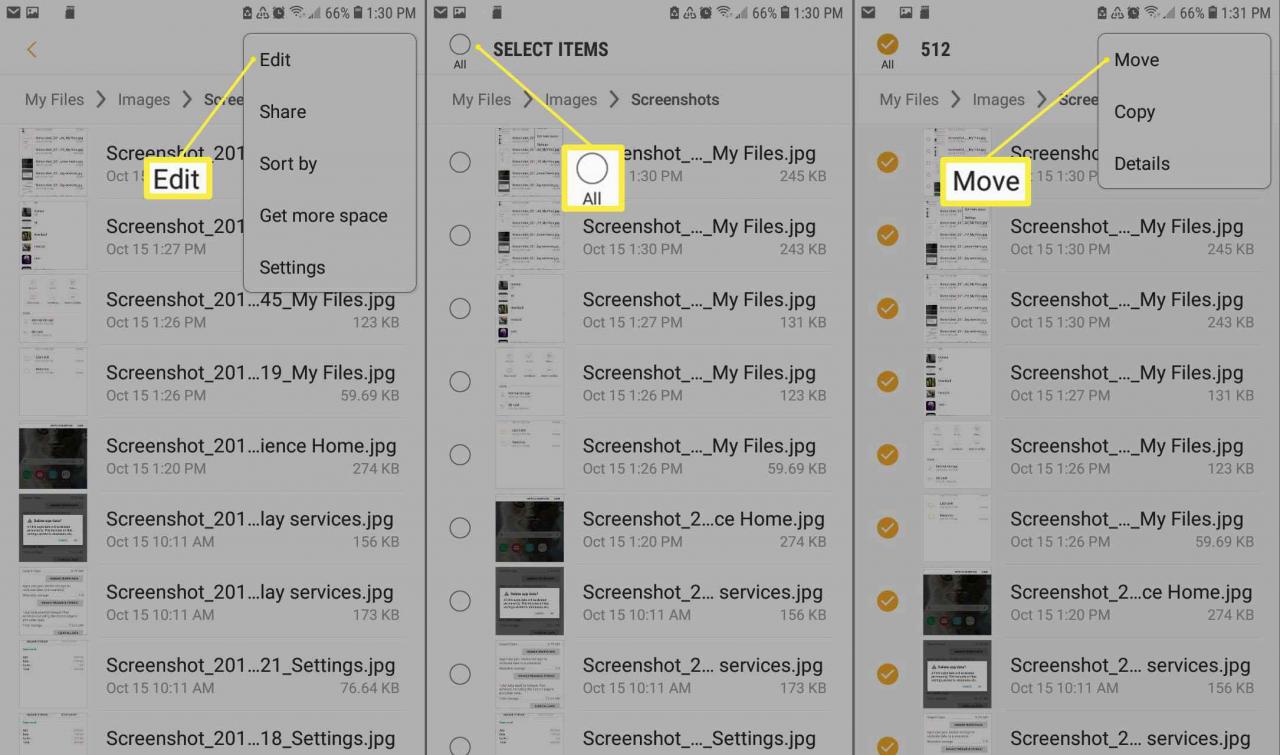
-
Tippen SD-Karte.
-
Wählen Sie den gewünschten Zielordner oder tippen Sie auf Ordner erstellen.
-
Tippen Gemacht um die Übertragung abzuschließen.
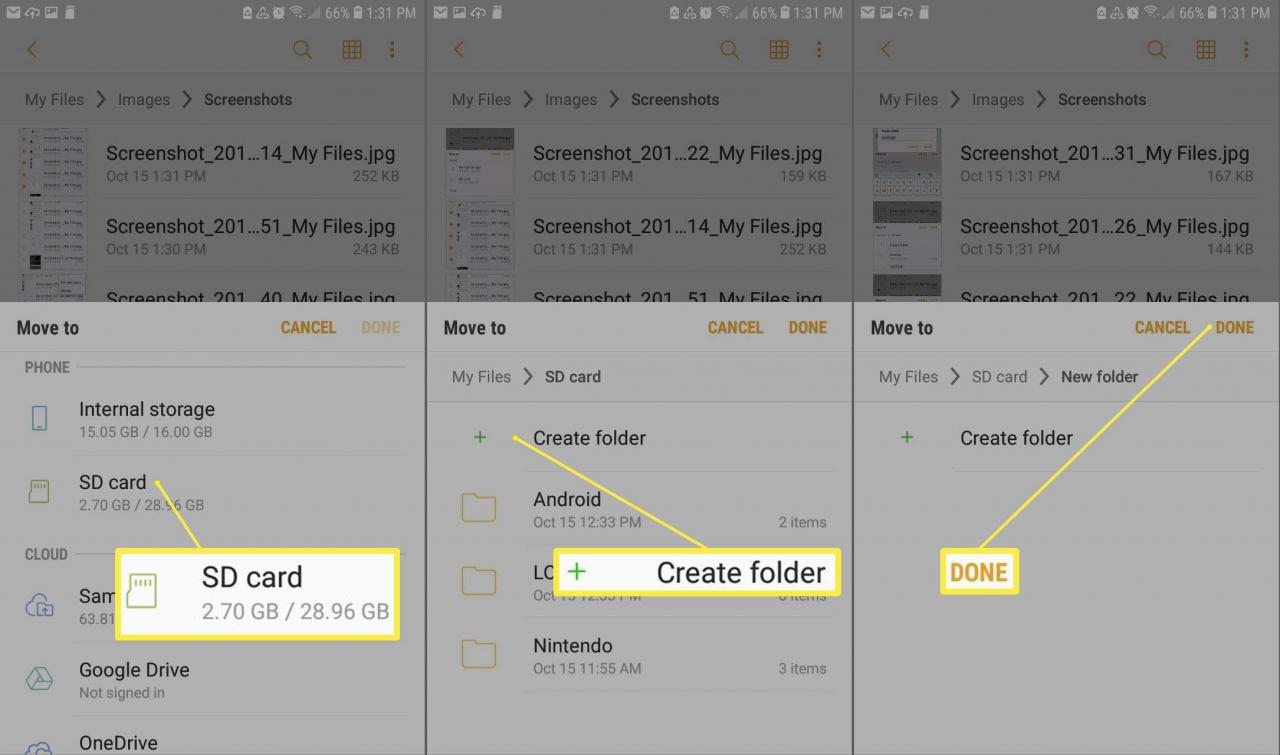
So verschieben Sie Apps auf eine SD-Karte
Mit Android OS können Sie Apps von und zur SD-Karte verschieben:
Einige Anwendungen, z. B. vorinstallierte System-Apps, können nicht extern gespeichert werden.
-
Öffnen Sie das Gerät Einstellungen und tippe auf Apps (oder Apps und Benachrichtigungen unter Android 8.0 und 9.0).
-
Tippen Sie auf die App, die Sie verschieben möchten.
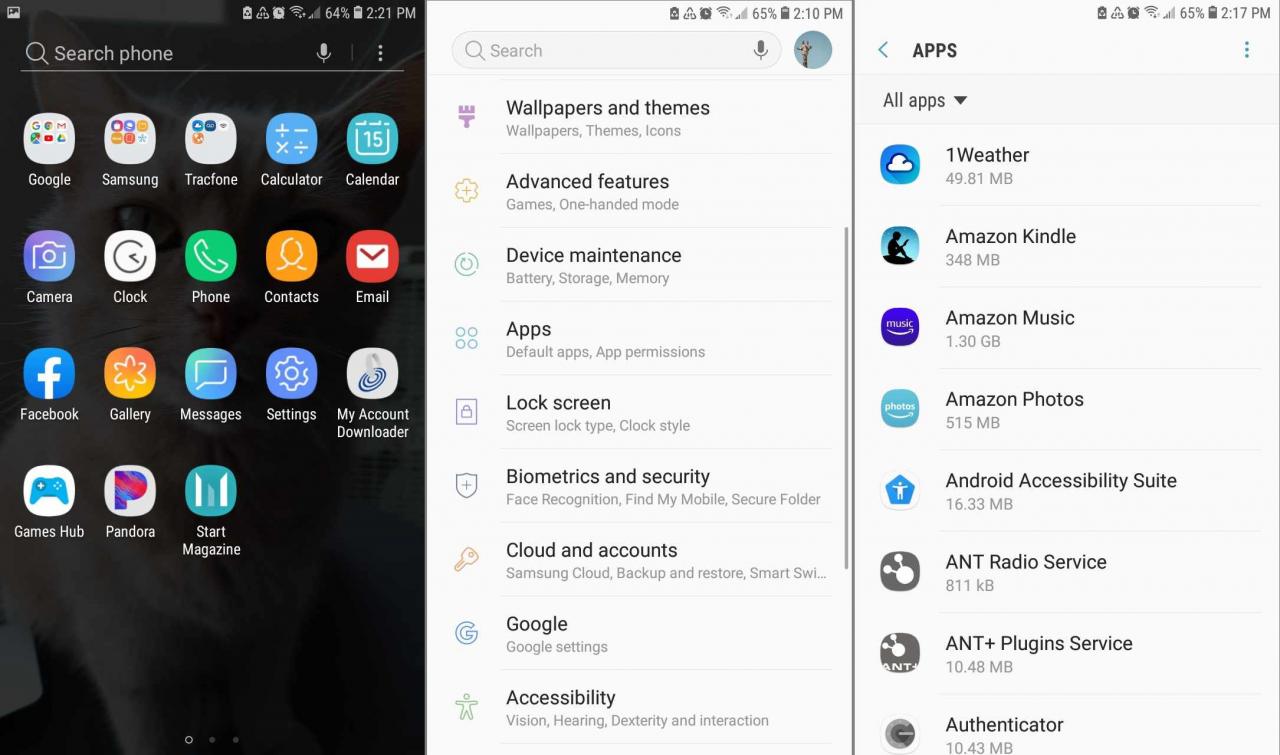
-
Tippen Schränke.
-
Tippen Ändern.
Wenn Sie nicht sehen Ändern Als Option aufgeführt, kann die App nicht verschoben werden.
-
Tippen SD Card.
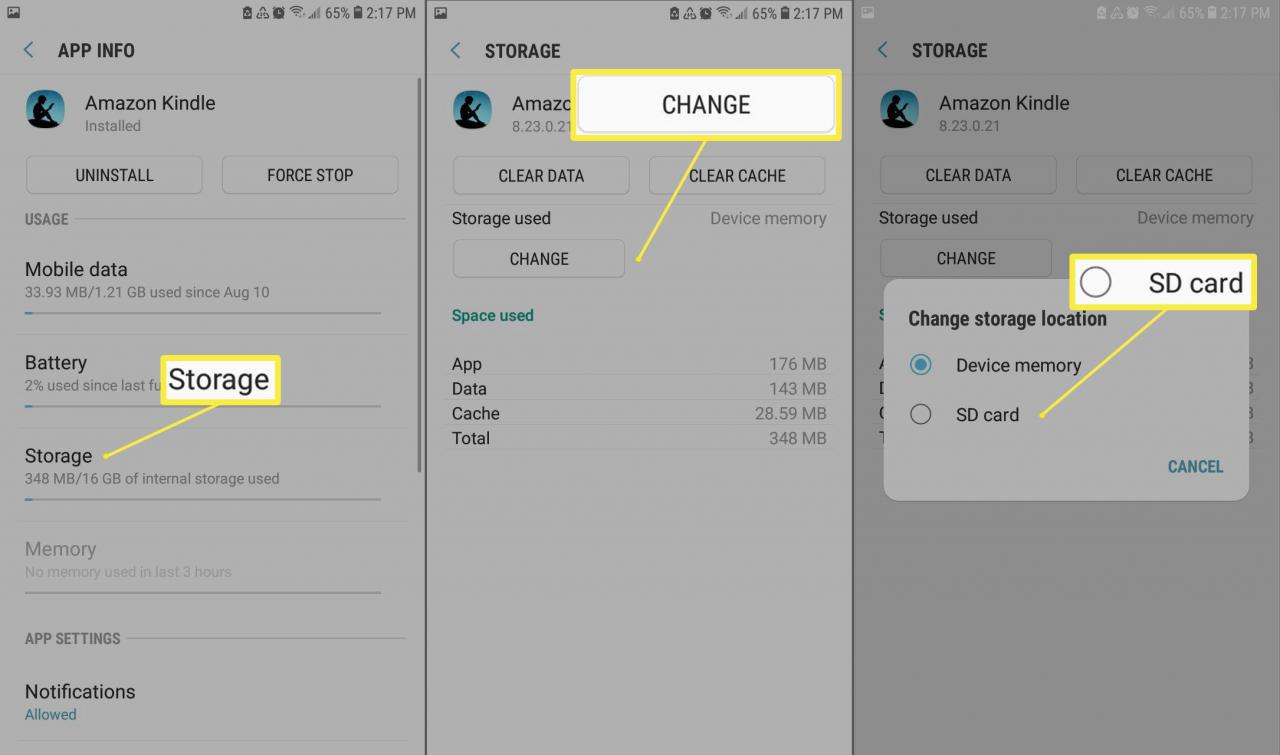
So stellen Sie den Standardkameraspeicher auf die SD-Karte ein
Sie können den Standardspeicherort Ihrer Kamera so ändern, dass alle von Ihnen aufgenommenen Fotos und Videos im DCIM-Ordner auf der SD-Karte gespeichert werden:
Die meisten Standardkamera-Apps bieten diese Option an. Wenn dies bei Ihnen nicht der Fall ist, laden Sie eine andere Kamera-App wie Open Camera, Camera Zoom FX oder Camera VF-5 aus dem Google Play Store herunter.
-
Öffnen Sie die Kamera-App und tippen Sie auf Gang zu öffnen Kameraeinstellungen.
-
Tippen Lagerraum.
-
Tippen SD-Karte.
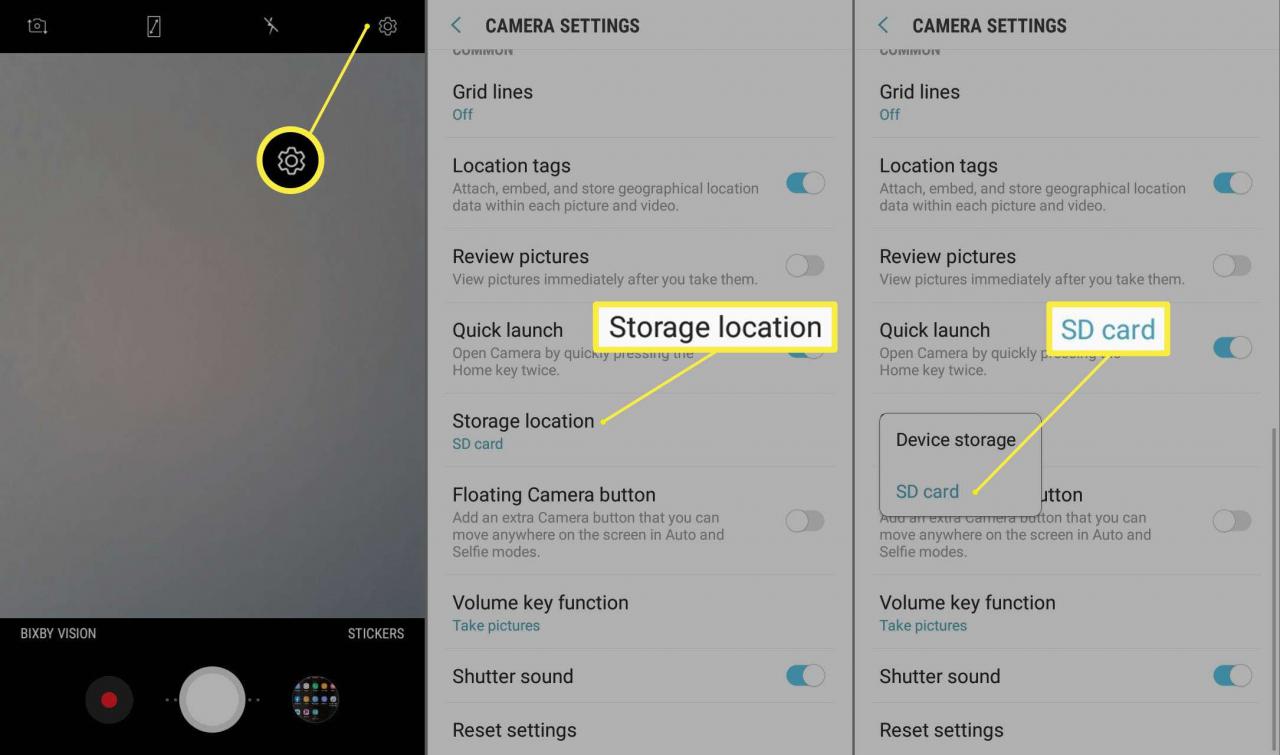
So übertragen Sie Dateien in den Langzeitspeicher
Schließlich füllt sich die SD-Karte und der Speicherplatz geht zur Neige. Um dies zu beheben, verschieben Sie Dateien mit einem Speicherkartenleser von der SD-Karte auf einen Laptop oder Desktop. Übertragen Sie von dort aus die Dateien auf eine externe Festplatte mit hoher Kapazität oder laden Sie sie auf einen Online-Speicherort wie Box, Dropbox oder Google Drive hoch.
Wenn Sie alle Ihre Dateien sichern möchten, speichern Sie alles auf Ihrem Android-Gerät in der Cloud.

